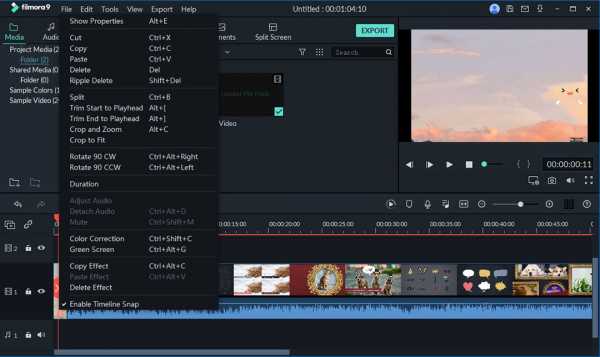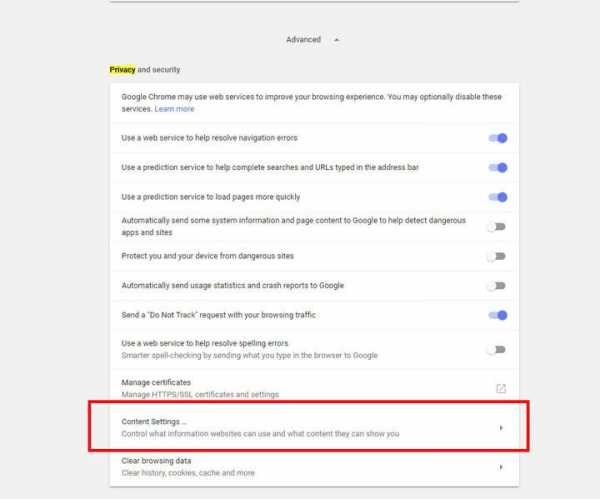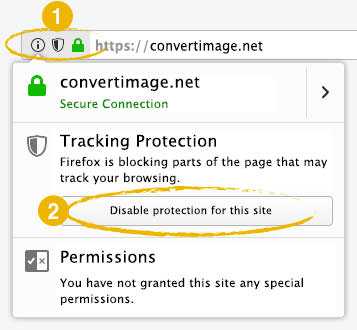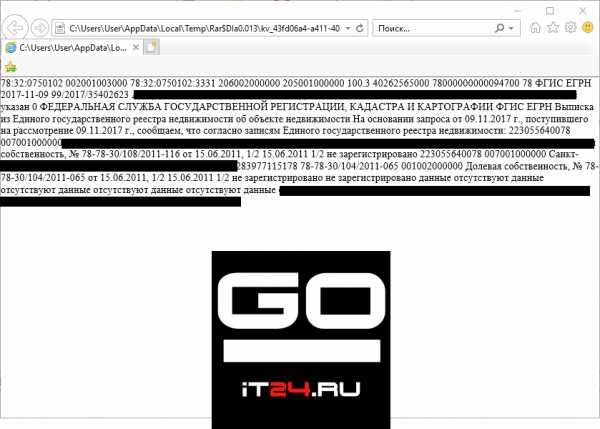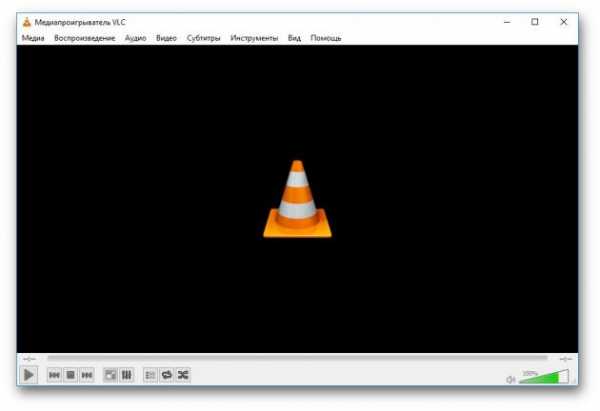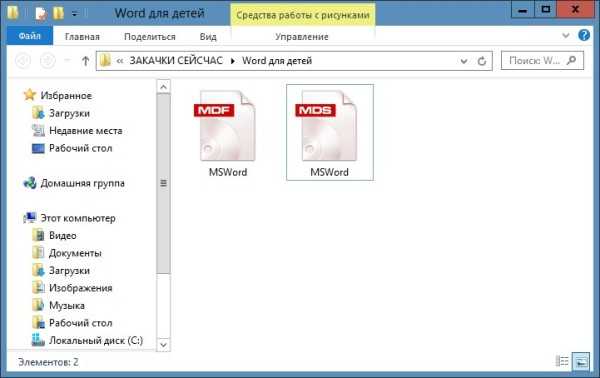Как извлечь файлы из exe установщика
Как распаковать EXE-файл в Windows и Mac
Пользователи компьютеров на базе операционной системы Windows довольно часто сталкиваются с файлами формата EXE. Это файл-установщик, который позволяет инсталлировать в систему игру или программу. Есть несколько способов того, как распаковать файлы из EXE. В этой статье собрана информация о том, как это сделать в Windows и на Mac.
Распаковка EXE-файлов в Windows
Есть два способа распаковки файлов:
- Традиционный, который подразумевает использование стандартных средств Windows.
- С помощью вспомогательных программ.
Эти способы кардинально отличаются друг от друга.
Так как же с помощью этих способов распаковать EXE-файл в Windows?
Способ первый: традиционная распаковка
Традиционная распаковка не требует установленных в системе вспомогательных программ. Все, что нужно, - уже предустановлено в Windows.
Итак, процесс распаковки EXE-файла следующий:
- Откройте файловый менеджер "Проводник".
- Перейдите в папку, в которой находится файл с расширением EXE.
- Запустите его. Для этого достаточно дважды кликнуть по его иконке левой кнопкой мыши. Иногда для запуска требуются права администратора - в этом случае вам необходимо сначала нажать правую кнопку мыши, а потом выбрать соответствующий пункт из меню.
- Запустится окно инсталлятора. Именно в нем вам необходимо будет задать параметры распаковки.
- В первом окне вам предложат выбрать язык установщика.
- Затем появится приветственное окно. В нем обычно указано, что именно за программа будет установлена в систему.
- Далее надо будет принять пользовательское соглашение.
- Потом выбрать папку, в которую будут распакованы все файлы.
- После этого вам предложат создать дополнительные ярлыки в меню "Пуск" и на рабочем столе.
- После этого этапа начнется распаковка всех файлов установщика.
Вам остается лишь дождаться завершения этого процесса, после чего можно будет закрывать окно Мастера установок. Вот так просто можно распаковывать EXE-файлы программы.
Способ второй: извлечение установочных файлов
Второй метод кардинально отличается от первого. Если в первом случае нужно было распаковать файлы программы для того, чтобы после этого запустить ее на компьютере, то в этом случае нужно извлечь файлы самого инсталлятора, чтобы произвести с ними манипуляции. В примере представлена специальная программа под названием ResourcesExtract. Работает она следующим образом:
- Скачайте, установите и запустите приложение.
- Появится окно, в котором вам в первую очередь необходимо указать EXE-файл, который вы будете распаковывать. Делается это в поле Filename.
- После этого понадобится указать папку, в которую будут распакованы файлы. Делается это в поле Destination Folder.
- После этого можно приступать к распаковке. Для этого нужно нажать кнопку Start.
- При желании вы можете задать дополнительные параметры. Например, указать, какие именно файлы распаковывать. Делается это в области под названием Resource types to extract.
В итоге в указанной вами папке будут находиться файлы установщика. Вы сможете отредактировать их в любое время.
Как распаковать EXE-файлы на Mac
Распаковка в операционной системе Mac происходит совсем другим способом. Для того, чтобы достать сами файлы с EXE, вы можете использовать простой архиватор. Принцип распаковки такой же, как и с архивами. В статье показано, как распаковать EXE-файлы, чтобы после запустить программу на компьютере. Именно таким образом вы можете запускать программы Windows в операционной системе Mac.
Итак, для того, чтобы произвести заявленные действия, вам необходимо выполнить следующее:
- В операционной системе нажмите по иконке увеличительного стекла, которая расположена справа сверху.
- В появившемся поле введите "Ассистент Boot Camp".
- В результатах выберите одноименную строку.
- Следом запустится программа, в которой вам необходимо поставить отметку напротив пункта "Загрузить последнее ПО поддержки Windows от Apple".
- Вставьте в компьютер флешку - именно на нее будет загружено дополнительное программное обеспечение.
- Подготовьте на диске пустой раздел, на котором будет не менее 50 Гб места.
- Нажмите кнопку "Продолжить".
- Выберите заранее подготовленный раздел, на который будет установлена Windows.
- На этом этапе вам необходимо вставить диск с операционной системой Windows в дисковод и нажать кнопку "Начать установку".
- Компьютер перезагрузится - не беспокойтесь, это вполне нормально.
- Снова укажите тот раздел, который подготовили под Windows.
- Выберите тип файловой системы. Если вы устанавливаете Windows выше версии XP, то выбирайте NTFS.
- Следом запустится процесс форматирования раздела. Это может достаточно долго длиться.
- Вставьте в компьютер флешку, на которую загружали дополнительное ПО. Автоматически запустится процесс установки всех драйверов с флешки.
- Компьютер снова будет перезагружен.
После этого вы без проблем сможете запускать файл EXE. Далее запустится инсталлятор, а дальнейшие действия аналогичны тем, что были в Windows.
Заключение
Вот так легко можно распаковать EXE-файл в Windows и на Mac. Все эти способы абсолютно разные: тем более на Mac распаковка производится в разы сложнее и дольше, чем на Windows. Это связано это с тем, что EXE-файлы создавались исключительно для Windows.
ResourcesExtract — утилита для распаковки файлов EXE, DLL, OCX и CPL
Исполняемые файлы EXE и DLL по своей сути являются архивами или лучше сказать контейнерами, способными хранить в себе различные типы данных, а не только один программный код. В свою очередь это означает, что подобно другим архивам файлы EXE также могут быть распакованы. Правда, обычные архиваторы здесь не помогут, для распаковки этого типа контейнеров нужны специальные утилиты, например, такие как ResourcesExtract.
Эта маленькая, легкая и очень простая утилита прекрасно справляется с распаковкой файлов. В отличие от профессиональных редакторов ресурсов, обычно используемых программистами и позволяющих «вытаскивать» их исполняемых файлов элементы по отдельности, ResourcesExtract работает как примерно так же как обычный архиватор. Она автоматически перебирает файлы в специальной папке, после чего извлекает данные в указанном пользователем месте.
Программа имеет простой и удобный пользовательский интерфейс, представленный одним единственным окном. Установки экстрактор не требует и может запускаться с любого переносного носителя. Утилита позволяет извлекать иконки, статические и анимированные курсоры, видео в AVI формате, файлы карт, манифестов, документы HTML и некоторые другие типы файлов. Что именно должна искать утилита, можно указать непосредственно в рабочем окне.
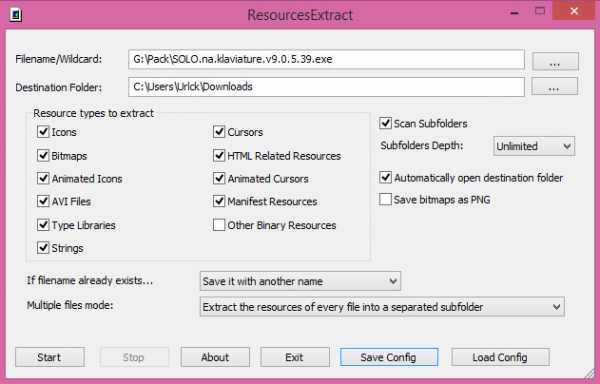
Из дополнительных возможностей приложения стоит упомянуть обработку вложенных директорий (глубина поиска указывается отдельно), конвертирование файлов карт в формат PNG, перезапись исходных элементов. Чтобы распаковать файл, нужно указать к нему путь, задать директорию для сохранения результатов и нажать кнопку старта. После того как элементы будут извлечены, утилита автоматически откроет содержащую их папку.
Опытные пользователи могут запускать приложение в режиме командной строки, выполнять пакетное сканирование файлов. В целом со своей работой данный экстрактор справляется неплохо, в то же время ResourcesExtract несколько уступает Universal Extractor — другой популярной программе для распаковки контейнеров. Распространяется ResourcesExtract бесплатно, рекламы программа не содержит, совместима с ОС Windows 7, 8 и 8.1. Язык интерфейса — английский.
Сайт разработчика: http://www.nirsoft.net/utils/resources_extract.html
Распаковка инсталляционных файлов с помощью Universal Extractor: Утилиты - Статьи - Дай программу!
Для чего же предназначена программа Universal Extractor? Допустим, возникла необходимость узнать, откуда именно идет установка. Для этого нужно просмотреть содержание инсталляционного пакета. Как это сделать – не всякому понятно: открыть его не так просто. Здесь и уместна эта утилита: такой распаковщик поможет не только увидеть все файлы, которые содержатся в пакете, но и добавить свои. Запаковать все обратно, конечно, можно с помощью этой же программы.Интерфейс интуитивно понятен, даже новичок может разобраться, что к чему. Так, в меню существует только три кнопки: Файл, Правка и Помощь. Все они содержат по одному пункту: Файл – Выход, Правка – Настройки, Помощь – Сайт программы. Запутаться невозможно, все просто и лаконично.
Утилита благодаря этому удобна в применении, поэтому проблем с нею возникнуть не должно. Разработчики уверяют, что она работает практически со всеми форматами инсталляционных пакетов, начиная от exe и заканчивая msi. Ну что ж, проверим это на практике.
Для примера я взял драйвера для веб-камеры Sonix SN9C201, название файла для их инсталляции – USB20PCCam_5.7.26000.0.exe. Формат пакета – exe, один из самых распространенных. Приступаем к работе.
1. Итак, открываем программу Universal Extractor. Сделать это можно через меню Пуск – Программы или панель быстрого запуска, если при установке разместили там ее ярлык. Думаю, как запускать приложения знают все? Отлично. Появится такое окошко:
2. В верхней строке указываем путь к архиву или установочному пакету, который нужно распаковать. Его можно ввести самостоятельно или выбрать при помощи мыши, кликнув по кнопке с тремя точками справа.На этот раз всплывет такое окно: В нем находим каталог, в котором находится инсталляционный пакет, который требуется распаковать, выделяем его и нажимаем кнопку Открыть. В моем случае путь к файлу оказался такой: C:\Documents and Settings\Администратор\Мои документы\Downloads\USB20PCCam_5.7.26000.0.exe. Как вы заметили, нижняя строка тоже заполнилась: C:\Documents and Settings\Администратор\Мои документы\Downloads\USB20PCCam_5.7.26000.0. Путь тот же, но в директории Downloads программа предлагает создать папку с названием USB20PCCam_5.7.26000.0. Очевидно, что новая папка имеет то же название, что и драйвер, с которым я работаю. По-моему, это очень удобно: и установочный пакет, и каталог, содержащий файлы из него, будут находиться в одном месте и иметь одно и то же название. Даже самый рассеянный пользователь, как я, их не потеряет.
3. Те же, кто хочет поместить файлы из пакета в иное место, опять же могут воспользоваться кнопкой с тремя точками, но уже правее нижней строки. Процесс подобен тому, как я выбирал путь к драйверу для распаковки:
Всплывшее окно содержит дерево каталогов, пользоваться им легко. Для выбора просто кликните левой кнопкой мыши по той директории, в которую хотите провести распаковку. Чтобы ее открыть, нужно по ней кликнуть дважды. Если хотите создать новую папку, просто нажмите на кнопку Создать папку, расположенную под деревом. Не забудьте при этом выбрать каталог, в котором будет содержаться новая папка. Как видим, ничего сложного. Совершив выбор, жмем ОК и продолжаем работу. Меня, в свою очередь, вполне устраивает адрес, предложенный программой, поэтому здесь я ничего не меняю.4. Кликнув ОК, переходим к следующему этапу. После непродолжительного анализа типа файла Universal Extractor выводит такое окно:
Я выбрал первый метод извлечения, так как он вполне подходит для пакета, с которым мы работаем. Жму ОК.5. Собственно, сам процесс извлечения происходит практически мгновенно. Через пару секунд открываю папку Downloads и вижу:
В каталоге USB20PCCam_5.7.26000.0 находится папка Disk1. Открываю ее и в директории C:\Documents and Settings\Администратор\Мои документы\Downloads\USB20PCCam_5.7.26000.0\Disk1 обнаруживаю файлы из инсталлятора: Это параметры конфигурации _setup.dll и ISSetup.dll, архивы data.1 и data.2, файлы data1.hdr, setup.isn, setup.iss, setup.inx, layout.bin. Рядом – параметры конфигурации setup и, собственно, само приложение setup.exe. В архивах содержатся файлы, которые будут скопированы на жесткий диск при установке драйвера веб-камеры.Теперь я при желании могу изменить любой из этих файлов или добавить к ним собственный. В общем, содержимое можно использовать по усмотрению, утилита же свое предназначение выполнила.
Таким образом, извлечь файлы из любого инсталляционного пакета достаточно просто. Universal Extractor отлично справился с заданием, которое я ему дал. Работа сделана чисто, очень быстро и без лишних проволочек. Собственно, все, что требуется от пользователя, это запустить данную программу, выбрать пакет с данными, директорию, в которую он будет распакован, способ извлечения, и, наконец, самое главное – нажать на ОК.
Если распаковка файла инсталляции не произошла, всплыла ошибка или произошло что-то иного рода, следует учесть, что для разных форматов существуют разные типы извлечения их содержимого. Исправить это легко: нужно заново запустить программу и при выборе типа распаковки по очереди попробовать все три. Один из них обязательно подойдет, не сомневайтесь.
Второй совет: не поленитесь заглянуть в настройки! Галочки перед опциями Удалять дубликаты файлов и Удалять временные файлы должны обязательно стоять для того, чтобы не засорять жесткий диск всевозможными мелкими фрагментами. Если вы живете не в России, а одной из стран СНГ или даже за рубежом, выберите из выпадающего меню наиболее подходящий себе язык, например, румынский, если вы живете в Молдове и он ваш родной, или украинский, если являетесь украинским гражданином и предпочитаете общение в быту на нем.
Universal Extractor - распаковщик инсталляторов
При установке разных версий в контекстное меню *.exe и *.msi - файлов таки прописывается "Извлечь с помощью UniExtract". Для удаления применяем файл реестра:*.reg:
Windows Registry Editor Version 5.00[-HKEY_LOCAL_MACHINE\SOFTWARE\Classes\exefile\shell\uniextract_sub]
[-HKEY_LOCAL_MACHINE\SOFTWARE\Classes\Msi.Package\shell\uniextract_sub]
Новая версия Universal Extractor 1.9.22.209b содержит файлы msvcp100.dll и msvcr100.dll, которых нет в старой версии. В свою очередь в новой версии некоторые файлы из старой версии удалены. В архиве - файлы из обоих версий, которые при необходимости могут дополнить друг друга.
OLD_NEW_files.rar (1261.84 кБ - загружено 745 раз.)
Распаковка инсталляторов - Unpackers - Каталог файлов
Universal Extractor DreamLair v2.1.1
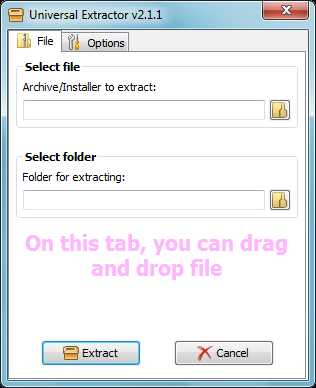
Universal Extractor - уникальная программа, предназначенная для извлечения данных из самых разнообразных
архивов, инсталляторов и других файлов.
Universal Extractor DreamLair - форк (модификация), в которой значительно расширен список поддерживаемых
архивов и инсталляторов, исправлен и откорректирован процесс распаковки, добавлено много других изменений и
улучшений.
Уникальные особенности DreamLair-релиза, которых нет в других модификациях программы:
- архиватор zpaq 6.26
- KGB Archiver 2.0.0.2.2
- препроцессор srep 3.92
- архиватор FreeArc 11.11.2013
- возможность распаковки файлов pcf
- возможность распаковки файлов srep
- распаковка консольных архивов uda
- возможность распаковки изображений gif
- скорректирована распаковка IShield 5-18
- precomp 0.37, 0.38, 0.40, 0.42 и 0.43
- поддержка precomp, delta, srep, 7-Zip во FreeArc
- оставлены только языковые файлы Eng-Ukr-Cz-Pol-Rus
- все файлы распаковщиков в составе сборке авторские
- инсталлятор UniExtractor без хитропопых паролей
- подкорректирован интерфейс, убраны звуковые сигналы
- убрано автообновление и подмена сторонними файлами
- инсталлятор можно просто распаковать, и получится портабл
- 7d2c2b00016bd7f6b08f69566ca35af7 *UEDreamLair_2.1.1.exe
Unique features of Release:
- updated zpaq 6.26
- KGB Archiver 2.0.0.2.2
- Preprocessor srep 3.92
- Arhiver FreeArc 11.11.2013
- added opportunity unpack files pcf
- added opportunity unpack files srep
- added opportunity unpack console uda
- added opportunity unpack images gif
- corrected unpack Install Shield 5-18
- added Precomp 0.37, 0.38, 0.40, 0.42, 0.43
- support precomp, delta, srep, 7-Zip in FreeArc
- languages - only English and Ukr-Cz-Pol-Rus
- files of unpackers replaced with original ones
- installer UniExtractor now without sly passwords
- slightly corrected program interface, removes sounds
- you can just unpack installer and get portable version
- 7d2c2b00016bd7f6b08f69566ca35af7 *UEDreamLair_2.1.1.exe
2014.01.05
Новое в версии 2.1.1
- исправлена распаковка precomp;
- удалён лишний файл;
- добавлен Readme-файл.
При желании вы можете инсталлировать Universal Extractor, и она встроется в контекстное меню файлов. А можете
просто распаковать архив-инсталлятор с программой и использовать портабельную версию.
Домашняя страница: https://dreamlair.net/dreamlair/2176-uniextractor-dreamlair.html
Скачать: Universal Extractor DreamLair v2.1.1 [05-01-2014]
Universal Extractor v1.9.22.209 (by gora)

Universal Extractor - Программа, служащая для извлечения данных из установщиков, msi-инсталляторов и архивов практически любых типов.
Полный список поддерживаемых форматов можно посмотреть на странице программы. Имеет русский интерфейс.
Сайт программы: http://www.legroom.net/software/uniextract
Место установки: %PROGRAMFILES%\Universal Extractor\, может быть изменен при установке
Способ установки: SVCPACK, может использоваться и для установки на "живую" систему.
Предусмотрена возможность удаления программы через апплет 'Установка и удаление программ'.
Пункт 'Извлечь с помощью UniExtract' в контекстное меню добавляется всегда.
Дополнительные ярлыки могут быть созданы:
• Установка на 'живую' систему:
UExtract.exe ярлык в меню 'Отправить'
• Ключи для 'тихой' установки:
UExtract.exe -y -gm2 -fm0 ярлык в меню 'Отправить'
UExtract.exe -ai0 -gm2 без дополнительных ярлыков
UExtract.exe -ai01 -gm2 ярлык в меню 'Отправить'
UExtract.exe -ai02 -gm2 ярлык в меню Пуск->Программы->Утилиты
UExtract.exe -ai03 -gm2 ярлык на рабочем столе
UExtract.exe -ai04 -gm2 ярлык на панели быстрого запуска
• Ключи можно комбинировать:
UExtract.exe -ai01234 -gm2 установит все ярлыки
• Установка на 'живую' систему нажатием 'OK', с удерживанием клавиши [Shift], или с ключом:
UExtract.exe -ai
При этом будет произведена простая распаковка программы в папку и Вы получите портативную версию. Ни каких записей в ОС, ярлыков, пунктов в контекстном меню, создано не будет.
Поддержка кроссплатформенности: имеется
Для уменьшения размера аддона документация удалена (но может быть добавлена без пересборки 7z SFX архива), и все файлы распакованы UPX-ом.
Источник: http://forum.oszone.net/thread-81059-64.html / http://gora.7zsfx.info/addons
Скачать: Universal Extractor 1.9.22.209 [11-05-2016]
Universal Extractor v1.9.21.209b (by Gora/Vandit)
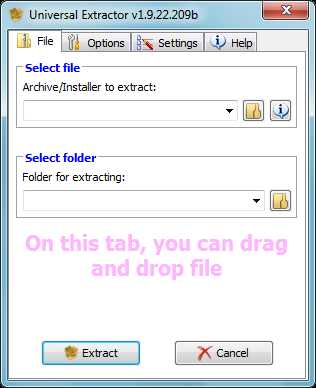
Universal Extractor - is a program designed to decompress and extract files from any type of archive or installer, such as ZIP or RAR files, self-extracting EXE files, application installers, etc. The full list of supported formats can be found in the table below. It's able to support so many varied file formats by utilizing the many backend utilities listed in the credits at the bottom of the page.
Please note that Universal Extractor is not intended to be a general purpose archiving program. It cannot (and never will) create archives, and therefore cannot fully replace archivers such as 7-Zip or WinRAR. What it will do, however, is allow you to extract files from virtually any type of archive, regardless of source, file format, compression method, etc.
• Created by Gora [R.I.P]
• modified by Vandit
Supported Languages:
ar,bg,br,cz,de,en,es,fi,fr,hr,hu,it,nl,pl,ru,sk,sv,tr,uk,vn
arameters for unattended installation
/VERYSILENT /LANG=Spanish
Supported languages
Dutch,English,French,German,Italian,Russian,Spanis h
Additional tasks
/TASKS="desktopicon,pin
New
== Name ================ Version ====== Date ==
Universal Extractor 1.9.22.209b 2018.03.14
TridDefs.trd 9775 2018.03.14
== Name ================ Version ====== Date ==
7z.exe 18.3.0.0 2018.03.04
arc.exe 5.21.10.1926 2017.11.18
ExeInfoPe.exe 0.0.4.8 2017.12.18
lzip.exe 1.11 * 2017.11.18
pea.exe 0.64.0.0 2018.02.09
upx.exe 3.94.0.0 2017.11.18
7z_New\7z.exe 18.3.0.0 2018.03.04
7z_Old\7z.exe 18.1.0.0 2018.01.28
===============================================
7z.dll 18.3.0.0 2018.03.04
7z_New\7z.dll 18.3.0.0 2018.03.04
7z_Old\7z.dll 18.1.0.0 2018.01.28
===============================================
Source: https://www.wincert.net/forum/index.php?/files/file/43-universal-extractor-1921209b-by-goravandit/
Source: https://www.wincert.net/forum/files/file/43-universal-extractor-1921209b-by-goravandit/
Source: https://repacks.de/index.php?file/291-universal-extractors/
Скачать: Universal Extractor v1.9.21.209b [14-03-2018]
Скачать: Universal Extractor v1.9.22.209b [11-09-2019]
Скачать: Universal Extractors 04-24-2019 [24-04-2019]
Universal Extractor v1.6.1.2029 (by dev2null) (mod by korosya)
Universal Extractor - программа позволяет извлекать файлы не только из популярных архивов, но также из инсталляционных пакетов INNO, NSIS, WISE, MS, INSTALLSHIELD и некоторых других...
-----------------------------------
Типа псевдопортабель сборки от koros. Добавлять/удалять в контекстное меню батником ue_setup_ru.cmd (на осях с вкл. UAC запускать от админа). Часть программ в сборке и сам UniExtract.exe пересобраны по моему вкусу (в UniExtract только заменена иконка, а то родная не очень нравится, остальные в основном для уменьшения размера).
(c) addhaloka aka dev2null aka elch
-----------------------------------
Модификация (korosya):
* 02.05.2018: исправлена распаковка Wix installer (спасибо rinat84):
http://forum.ru-board.com/topic.cgi?forum=5&topic=20420&start=2260#2
* 01.05.2018: обновлены 7-Zip, MHTUnp.wcx и TrIDDefs.TRD.
* 16.04.2018: обновлена сборка до 1.6.1.2029 (16/04/2018) от автора:
1. Исправлена ошибка (для rar-архивов - неправильное определение с помощью TrID и распаковка запароленных)(спасибо rinat84).
* 15.04.2018: обновлён TrIDDefs.TRD + фикс детекта RAR и работы с запароленными rar5-архивами (спасибо rinat84):
http://forum.ru-board.com/topic.cgi?forum=5&topic=20420&start=2240#3
* 09.04.2018: обновлена сборка до 1.6.1.2028 от автора:
1. Добавлено: Распаковка инсталляторов сделанных с помощью Ghost Installer Studio. Определяется утилитами Exeinfo PE, Detect-It-Easy, PEiD по фразе 'Ghost Installer' и распаковывается с помощью xor v0.2 (автор Luigi Auriema) (спасибо rinat84).
Источник: https://rsload.net/soft/cleaner-disk/10285-universal-extractor.html#comment-id-712015
Скачать: Universal Extractor v1.6.1.2029 x86 / Universal Extractor v1.6.1.2029 x64 [02-05-2018]
Universal Extractor v1.6.1.1032 (by korosya)
Universal Extractor - программа позволяет извлекать файлы не только из популярных архивов, но также из инсталляционных пакетов INNO, NSIS, WISE, MS, INSTALLSHIELD и некоторых других...
Модификация (korosya):
1.6.1.1032 (21/08/2018) mod by koros aka ya158
1. Оптимизация скрипта (функция EnvParse() изменена, Секция Case "iso" в Func extract($arctype, $arcdisp) удалена)(спасибо nikzzzz).
2. Исправлена ошибка (при удачной распаковке в лог попадала строка "Распаковка %s в %s успешно завершена" без раскрытия %s (спасибо nikzzzz).
3. Изменена иконка сообщения об удачной распаковке (спасибо nikzzzz).
4. Добавлен пункт "Поверх всех окон" меню Настройки.
5. Обновлен Exeinfo PE до версии v0.0.5.0 - 2018 (1015 + 67 signatures x64).
6. Обновлен innounp до версии 0.47.
Скачать: Universal Extractor v1.6.1.1032 [21-08-2018]
Скачать: Universal Extractor v1.6.1.1035 [13-12-2018]
Universal Extractor v1.6.1.2032 AU (by korosya)
Universal Extractor - программа для извлечения файлов практически из любых типов архивов и инсталляционных пакетов, например из пакетов INNO, NSIS, WISE, MS, INSTALLSHIELD и многих других...
Модификация (korosya):
!!! Добавлена возможность декомпиляции скомпилированных AutoIt-скриптов. Теперь будут две версии (из-за требований oszone.net) 1.6.1.2xxx и 1.6.1.1xxx - с и без этой возможностью.
1.6.1.2032 (21/08/2018) mod by koros aka ya158
1. Оптимизация скрипта (функция EnvParse() изменена, Секция Case "iso" в Func extract($arctype, $arcdisp) удалена)(спасибо nikzzzz).
2. Исправлена ошибка (при удачной распаковке в лог попадала строка "Распаковка %s в %s успешно завершена" без раскрытия %s (спасибо nikzzzz).
3. Изменена иконка сообщения об удачной распаковке (спасибо nikzzzz).
4. Добавлен пункт "Поверх всех окон" меню Настройки.
5. Обновлен Exeinfo PE до версии v0.0.5.0 - 2018 (1015 + 67 signatures x64).
6. Обновлен innounp до версии 0.47.
Скачать: Universal Extractor v1.6.1.2032 AU [21-08-2018]
Скачать: Universal Extractor v1.6.1.2035 AU [13-12-2018]
UniEx DreamLair v20.6 (by LonerD)
UniEx DreamLair - Форк by LonerD форка by koros aka ya158
Переделывалось под себя, и с предложения korosya выкладывается на всеобщее обозрение. Только портабельная версия, установщика нет. Активного развития не обещается. Весь исходный код прилагается.
Universal Extractor DreamLair 20.6
Based on mod by koros aka ya158 v1.6.1.2035
- UPX updated v3.96
- pea updated v0.72
- userdb.txt updated
- TrIDDefs.TRD updated
- jsMSIx updated v1.19
- innounp updated v0.48
- lessmsi updated v1.6.91
- Xpdf tools updated v4.02
- Exeinfo PE updated v0.0.6.0
- EnigmaVBUnpacker updated v0.58
- UNUHARC06 replaced with UHARC06
- WiX Toolset updated v3.11.2.4516
- lessmsi moved to separate directory
- Renamed Stix_w32.exe (original name)
- Renamed and updated MHTUnpack.wcx 2.2
- Original 7-Zip replaced with 7-Zip ZS
- Added many file types supported by 7-Zip
- Added GIFWCX plugin for GIF files support
- Added precomp 0.4.7 and pcf files support
- Removed dbxplug.wcx (replaced with 7-Zip)
- Updated Detect It Easy 2.04 (thanx rinat84)
- InstallExplorer replaced with original version
- All decompressed files replaced with originals
- Removed bootimg.exe (probably it was unworkable)
- Small interface changes and improvements
Источник: http://forum.ru-board.com/topic.cgi?forum=5&topic=20420&start=2640#21
MD5: 0de61fce3c41e9bd1d4c17e898a751f3 *UniEx.7z
Скачать: UniEx DreamLair v20.6 [08-06-2020]
Universal Extractor v1.6.1 R11 (by Lupo)
Universal Extractor - It allows you to extract files from many types of archive files, including ZIP, RAR, ARJ, LZH, MSI, EXE created using various installer packages such as Wise, Inno Setup, NSIS etc. It is great for testing apps for portability because you can extract files directly from installer packages without having to go through the installation process.
Homepage: http://www.lupopensuite.com/db/universalextractor.htm
Скачать: Universal Extractor v1.6.1 R11 [07-12-2015]
Universal Extractor v2.0.0 RC1 (by Bioruebe)
Universal Extractor 2 - is an unofficial updated and extended version of the original UniExtract by Jared Breland. It brings several hundred changes including community-wanted ones such as a batch mode, auto-updater and scan-only-functionality.
New features:
- Batch mode
- Silent mode, not showing any prompts
- Scan only mode to determine file types without extracting
- Integrated updater
- 100+ new supported file types
- Audio and video extraction for multimedia files
- Cascading context menu
- Support for password list for common archives
- Improved optional status box with progress indicator
- New detection methods + more detailed output and error messages
- Support for some extractors not shipping with UniExtract as plugins
- Resource usage/speed improvements, lots of fixes
- Auto-using 64 bit versions of extractors if supported by OS
Portable version:
* Universal Extractor itself is completely portable, with some exceptions:
- Enabling context menu entries will create registry entries
- To extract a wide variety of file types more than 50 different extractors are used. Some of them might leave traces on the system. For the most common archives and installers extraction can be considered portable, for others probably not.
- Storing Universal Extractor in a directory without write access (e.g. C:\Program Files) enables multi-user mode. This results in configuration files being stored in the %APPDATA% directory (C:\Users\YourUsername\AppData\Roaming\Bioruebe\UniExtract). See issue #20 for more information.
Homepage: https://bioruebe.com/dev/uniextract/ / https://github.com/Bioruebe/UniExtract2
Скачать: Universal Extractor v2.0.0.RC1 [03-08-2018]
Скачать: Universal Extractor v2.0.0.RC2 [13-03-2019] (RU File)
Скачать: Universal Extractor v2.0.0.RC3 [25-08-2020]
Как извлечь файлы из установщика exe. Как распаковать EXE-файл в Windows и Mac. Распаковка драйверов с расширением *.exe или *.msi
Universal Extractor - универсальный распаковщик
Для чего же предназначена программа Universal Extractor? Допустим, возникла необходимость узнать, откуда именно идет установка. Для этого нужно просмотреть содержание инсталляционного пакета. Как это сделать – не всякому понятно: открыть его не так просто. Здесь и уместна эта утилита: такой распаковщик поможет не только увидеть все файлы, которые содержатся в пакете, но и добавить свои. Запаковать все обратно, конечно, можно с помощью этой же программы.
Интерфейс интуитивно понятен, даже новичок может разобраться, что к чему. Так, в меню существует только три кнопки: Файл, Правка и Помощь. Все они содержат по одному пункту: Файл – Выход, Правка – Настройки, Помощь – Сайт программы . Запутаться невозможно, все просто и лаконично.
Утилита благодаря этому удобна в применении, поэтому проблем с нею возникнуть не должно. Разработчики уверяют, что она работает практически со всеми форматами инсталляционных пакетов, начиная от exe и заканчивая msi. Ну что ж, проверим это на практике.
Для примера я взял драйвера для веб-камеры Sonix SN9C201 , название файла для их инсталляции – USB20PCCam_5.7.26000.0.exe . Формат пакета – exe, один из самых распространенных. Приступаем к работе.
1. Итак, открываем программу Universal Extractor. Сделать это можно через меню Пуск – Программы или панель быстрого запуска, если при установке разместили там ее ярлык. Думаю, как запускать приложения знают все? Отлично. Появится такое окошко:
2. В верхней строке указываем путь к архиву или установочному пакету, который нужно распаковать. Его можно ввести самостоятельно или выбрать при помощи мыши, кликнув по кнопке с тремя точками справа.
На этот раз всплывет такое окно :
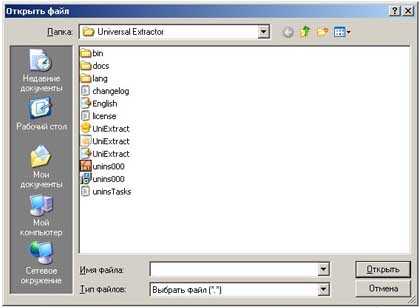
В нем находим каталог, в котором находится инсталляционный пакет, который требуется распаковать, выделяем его и нажимаем кнопку Открыть. В моем случае путь к файлу оказался такой: C:\Documents and Settings\Администратор\Мои документы\Downloads\USB20PCCam_5.7.26000.0.exe.
Как вы заметили, нижняя строка тоже заполнилась: C:\Documents and Settings\Администратор\Мои документы\Downloads\USB20PCCam_5.7.26000.0. Путь тот же, но в директории Downloads программа предлагает создать папку с названием USB20PCCam_5.7.26000.0. Очевидно, что новая папка имеет то же название, что и драйвер, с которым я работаю. По-моему, это очень удобно: и установочный пакет, и каталог, содержащий файлы из него, будут находиться в одном месте и иметь одно и то же название. Даже самый рассеянный пользователь, как я, их не потеряет.
3. Те же, кто хочет поместить файлы из пакета в иное место, опять же могут воспользоваться кнопкой с тремя точками, но уже правее нижней строки. Процесс подобен тому, как я выбирал путь к драйверу для распаковки:

Всплывшее окно содержит дерево каталогов, пользоваться им легко. Для выбора просто кликните левой кнопкой мыши по той директории, в которую хотите провести распаковку. Чтобы ее открыть, нужно по ней кликнуть дважды. Если хотите создать новую папку, просто нажмите на кнопку Создать папку, расположенную под деревом. Не забудьте при этом выбрать каталог, в котором будет содержаться новая папка. Как видим, ничего сложного. Совершив выбор, жмем ОК и продолжаем работу. Меня, в свою очередь, вполне устраивает адрес, предложенный программой, поэтому здесь я ничего не меняю.
4. Кликнув ОК , переходим к следующему этапу. После непродолжительного анализа типа файла выводит такое окно:

Я выбрал первый метод извлечения, так как он вполне подходит для пакета, с которым мы работаем. Жму ОК .
5. Собственно, сам процесс извлечения происходит практи
Как извлечь файлы MSI из установщика EXE
Проблема:
Вам необходимо извлечь файл .msi из установщика .exe.
Решение:
Есть как минимум три способа решения этой проблемы, но ни один из них не является универсальным. Возможно, вам придется просмотреть все из них, чтобы найти тот, который подходит для имеющегося у вас установщика EXE.
CodeTwo настоятельно не рекомендует извлекать (и использовать) файлы MSI из установщиков EXE программного обеспечения CodeTwo. Если веб-сайт продукта не разрешает такую операцию (или если вы не получили указание / разрешение от службы поддержки CodeTwo), используйте.установочные файлы exe.
Первый метод основан на том факте, что большинство установщиков извлекают свои файлы .msi в папку временных файлов во время процесса установки. Чтобы извлечь файл MSI из установщика EXE, вам необходимо:
- Запустить файл .exe.
- Когда вы видите первое приглашение (например, вопрос о том, хотите ли вы продолжить установку, принять лицензионное соглашение и т. Д.), ничего не щелкает в этом окне и не закрывает его .
- Откройте проводник Windows, введите% temp% в адресной строке и нажмите Введите .
- Отсортируйте файлы в папке по дате изменения. Самым новым файлом в списке должен быть файл .msi, который вы ищете.
- Скопируйте файл MSI в безопасное место, прежде чем закрыть окно приглашения установщика (см. Шаг 2). Имейте в виду, что если вы закроете окно установщика, файл MSI будет немедленно удален из папки временных файлов.
Второй метод использует бесплатный сторонний инструмент под названием 7-Zip для просмотра содержимого файла.EXE файл установщика. Следуйте инструкциям ниже.
- Загрузите 7-Zip с этой страницы и установите его.
- Щелкните правой кнопкой мыши файл .exe (из которого вы хотите извлечь файл .msi) и в контекстном меню выберите 7-Zip > Открыть архив .
- Не распаковывать файлы. Вместо этого просмотрите и найдите папку MSI в содержимом. Поиск этой папки может занять некоторое время, поскольку она не всегда находится непосредственно в корневом каталоге (ее расположение может отличаться в зависимости от программы установки).
- Когда вы найдете папку MSI, вы заметите, что она, скорее всего, не содержит никаких файлов .msi, а содержит файл или файлы без расширений и с довольно загадочными именами, например 132 . Несмотря на эти вводящие в заблуждение имена, на самом деле являются файлами MSI, которые вы ищете .
- Перетащите эти файлы в любую нужную папку или выберите их и извлеките с помощью 7-Zip. После этого закройте 7-Zip.
- Измените имена извлеченных файлов, чтобы они включали расширение.msi расширение.
- Если есть два файла, больший из них - это 64-битная версия установщика, а меньший - 32-битная версия. Используйте тот, который вам нужен.
Третий метод работает с проектами на основе InstallShield. Чтобы получить файл MSI из установщика EXE, вам необходимо:
- Войдите в систему на компьютере, на котором не установлено программное обеспечение (установщик, к которому вы хотите получить доступ) . Это связано с тем, что этот метод заставляет процесс удаления запускать извлечение файла.msi файл. Если у вас уже установлено это программное обеспечение, этот метод удалит его, что может быть нежелательно.
- Запустите Windows Command Prompt (cmd) (в Windows 10: откройте меню Start , введите cmd и нажмите Enter ) и перейдите в папку, в которой находится ваш EXE-файл.
- Выполните следующую команду:
/ s / x / b " " / v "/ qn" замените
на имя вашего .exe файла и на путь к папку, в которой вы хотите.msi-файл для извлечения (например, C: \ Folder).
Как описано в этом потоке, переключатели для приведенной выше команды делают следующее:
- / s / x - автоматически (/ s) удаляет (/ x) продукт из системы;
- / b - определяет целевой путь к файлу .msi;
- / v - передает желаемые аргументы установщику. В этом случае аргумент / qn - отключает графический интерфейс и любые подсказки.
Как извлечь содержимое установочного файла без его предварительной установки
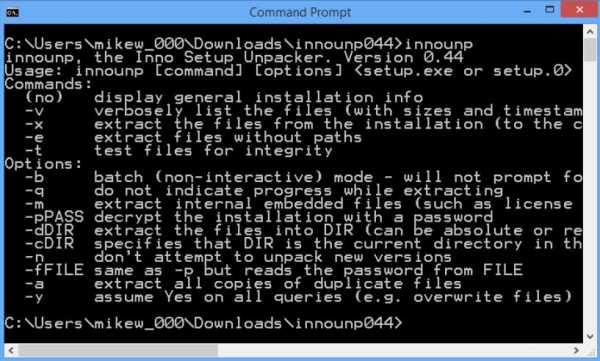
должны экономить ваше время, автоматически настраивая ваш компьютер для правильного запуска их хост-приложения.
К сожалению, многие программы установки существуют только для того, чтобы внедрить рекламное ПО в вашу систему, иногда даже не замечая вас.
Один из способов избежать этого - извлечь содержимое установочного файла перед его запуском.Как минимум, вы получите лучшее представление о том, что содержит ваш конкретный файл setup.exe, и, возможно, обнаружите, что можете извлекать и запускать небольшие приложения, не устанавливая их вообще.
Программа архивациичасто может делать это на базовом уровне. Установите, например, 7-Zip, и вы сможете щелкнуть правой кнопкой мыши файлы установщика Windows (* .MSI) и извлечь их содержимое.
Это дает вам только исходные файлы, поэтому нет информации о том, что собирался делать установщик, а просто просматривается содержимое вашей конкретной настройки.msi может оказаться полезным.
Inno Setup Unpacker расширяет этот процесс, извлекая как файлы приложения, так и сценарий установки установщиков Inno Setup. (Он не работает с другими типами файлов установки, но Inno настолько популярен, что у вас есть хорошие шансы на успех.)
Как и следовало ожидать от этого инструмента, Inno Setup Unpacker не требует установки. Это инструмент командной строки с открытым исходным кодом, который поставляется в виде очень крошечной загрузки (134 КБ), а после распаковки он готов к
.c # - Как извлечь файлы .inf из пакетов установки
Переполнение стека- Около
- Товары
- Для команд
- Переполнение стека Общественные вопросы и ответы
- Переполнение стека для команд Где разработчики и технологи делятся частными знаниями с коллегами
- Вакансии Программирование и связанные с ним технические возможности карьерного роста
- Талант Нанимайте технических специалистов и создавайте свой бренд работодателя
- Можно ли извлечь содержимое * не * самораспаковывающегося .exe файла?
Переполнение стека- Около
- Товары
- Для команд
- Переполнение стека Общественные вопросы и ответы
- Переполнение стека для команд Где разработчики и технологи делятся частными знаниями с коллегами
- Вакансии Программирование и связанные с ним технические возможности карьерного роста
- Талант Нанимайте технических специалистов и создавайте свой бренд работодателя
- Создание MSI из извлеченных файлов установки
Переполнение стека- Около
- Товары
- Для команд
- Переполнение стека Общественные вопросы и ответы
- Переполнение стека для команд Где разработчики и технологи делятся частными знаниями с коллегами
- Вакансии Программирование и связанные с ним технические возможности карьерного роста
- Талант Нанимайте технических специалистов и создавайте свой бренд работодателя
- Как извлечь файлы (драйверы) из .msi с .mst (преобразованием), созданным Advanced Installer?
Переполнение стека- Около
- Товары
- Для команд
- Переполнение стека Общественные вопросы и ответы
- Переполнение стека для команд